| [System Environment] | |||||||||
IIS 6.0をWindows Vistaから管理する
|
|||||||||
|
|||||||||
| 解説 |
TIPS「IIS 6.0をWindows XPから管理する」では、Windows Server 2003のIIS 6.0を、Windows XPコンピュータから管理する方法について解説した。マイクロソフトから無償で提供されているWindows XP向けのIIS 6.0管理ツール(英語版)をインストールすれば、IIS 6.0をリモートから管理できる。
Windows Vistaの場合はこのツールはインストール/利用できない。しかしWindows Vistaには、過去との互換性のために、IIS 6.0のリモート管理ツールが用意されているので、これをインストールして利用するとよい。本TIPSでは、このツールのインストール方法について解説する。
| 操作方法 |
IIS 6.0の管理ツールをインストールするには、まず[コントロール パネル]の([プログラム]カテゴリにある)[プログラムと機能]を起動し、左側にある[タスク]の一覧から[Windows の機能の有効化または無効化]をクリックする。
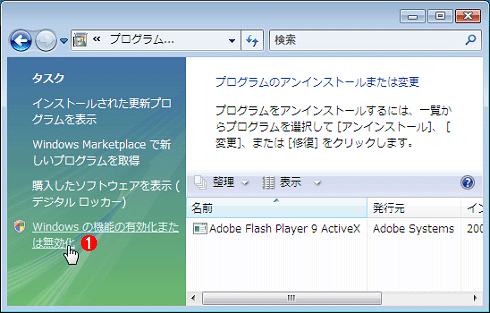 |
|||
| IIS 6.0管理ツールのインストール(1) | |||
| IIS 6.0の管理ツールは互換性のため、Windows Vistaに標準で用意されているので、その機能を有効にする(インストールする)。 | |||
|
次に、表示された「Windows の機能]ダイアログで、IIS 6.0の管理ツールを選択してインストールする。
 |
|||||||||
| IIS 6.0管理ツールのインストール(2) | |||||||||
| IIS 6.0の管理ツールにはGUIベースのもののほか、コマンドラインで利用するツールもあるので、必要なものを選択してインストールすること。 | |||||||||
|
IIS 6.0をリモート管理するには、この機能一覧にある![]() 以下から必要なオプションを選択して、インストールすればよい。GUIベースの管理ツールだけを利用するなら[IIS 6 管理コンソール]を選択する(
以下から必要なオプションを選択して、インストールすればよい。GUIベースの管理ツールだけを利用するなら[IIS 6 管理コンソール]を選択する(![]() の4つの選択肢のうち、上から3つ目)。それ以外のIIS管理用スクリプトなども利用したければ、ほかのオプションも選択すればよい。
の4つの選択肢のうち、上から3つ目)。それ以外のIIS管理用スクリプトなども利用したければ、ほかのオプションも選択すればよい。![]() のオプションを1つも選択しないと(
のオプションを1つも選択しないと(![]() だけ選択しても)、何もインストールされないので注意が必要である。以上の選択後、[OK]をクリックすると管理ツールがインストールされる。
だけ選択しても)、何もインストールされないので注意が必要である。以上の選択後、[OK]をクリックすると管理ツールがインストールされる。
インストールが完了すると(インストールには数分かかる)、[コントロール パネル]の[管理ツール]や、[スタート]メニューの[すべてのプログラム]−[管理ツール]メニューに([管理ツール]をメニューに表示するように設定している場合)、[インターネット インフォメーション サービス (IIS) 6.0 マネージャ]というメニュー項目が作成されているので、これをクリックしてツールを起動する。なおインストール直後には[IIS6 Manager]というメニュー項目名になっていることがあるが、再ログオンするか、システムを再起動すると直るはずである。![]()
 |
| 起動されたIIS 6.0の管理ツールの例 |
| Windows Vistaからでもこのように、従来のWindows Server 2003のIIS 6.0サイトをリモート管理できる。 |
この記事と関連性の高い別の記事
- IIS 6.0をWindows XPから管理する(TIPS)
- クライアント版WindowsでIISをインストールする(TIPS)
- IIS 6.0をコマンド・プロンプトから管理する(TIPS)
- IIS 6.0のWeb拡張機能を有効にする(TIPS)
- IIS移行ツールiismt.exeでIISの設定/環境を移行させる(TIPS)
- Windows Server 2008のリモート管理ツールを利用する(TIPS)
このリストは、デジタルアドバンテージが開発した自動関連記事探索システム Jigsaw(ジグソー) により自動抽出したものです。

| 「Windows TIPS」 |
- Azure Web Appsの中を「コンソール」や「シェル」でのぞいてみる (2017/7/27)
AzureのWeb Appsはどのような仕組みで動いているのか、オンプレミスのWindows OSと何が違うのか、などをちょっと探訪してみよう - Azure Storage ExplorerでStorageを手軽に操作する (2017/7/24)
エクスプローラのような感覚でAzure Storageにアクセスできる無償ツール「Azure Storage Explorer」。いざというときに使えるよう、事前にセットアップしておこう - Win 10でキーボード配列が誤認識された場合の対処 (2017/7/21)
キーボード配列が異なる言語に誤認識された場合の対処方法を紹介。英語キーボードが日本語配列として認識された場合などは、正しいキー配列に設定し直そう - Azure Web AppsでWordPressをインストールしてみる (2017/7/20)
これまでのIaaSに続き、Azureの大きな特徴といえるPaaSサービス、Azure App Serviceを試してみた! まずはWordPressをインストールしてみる
|
|





